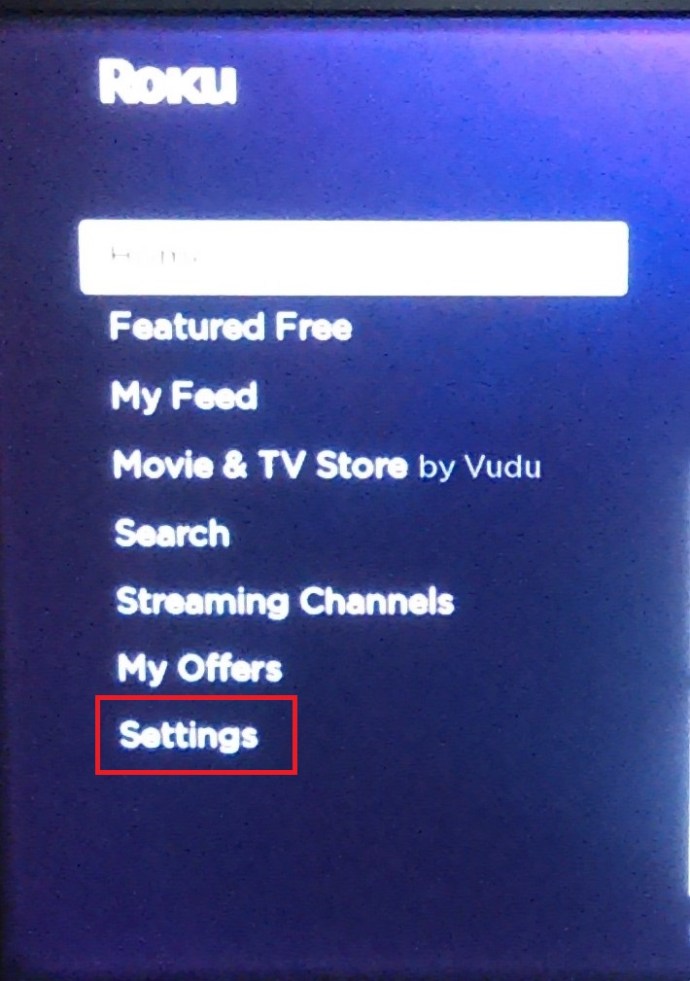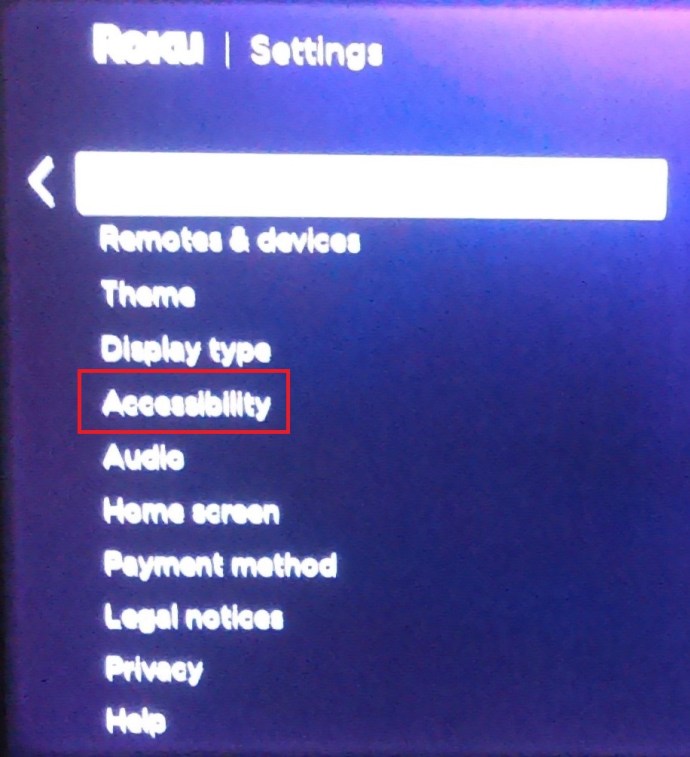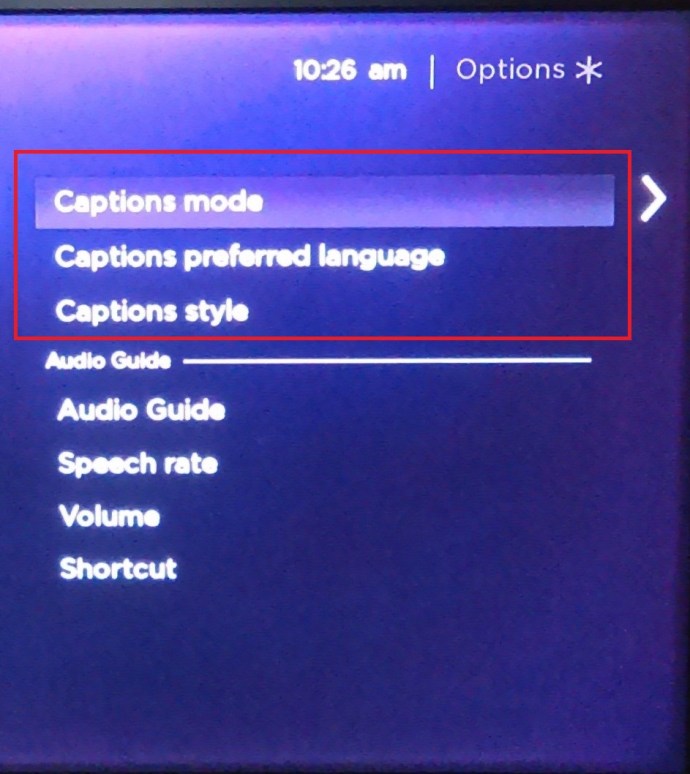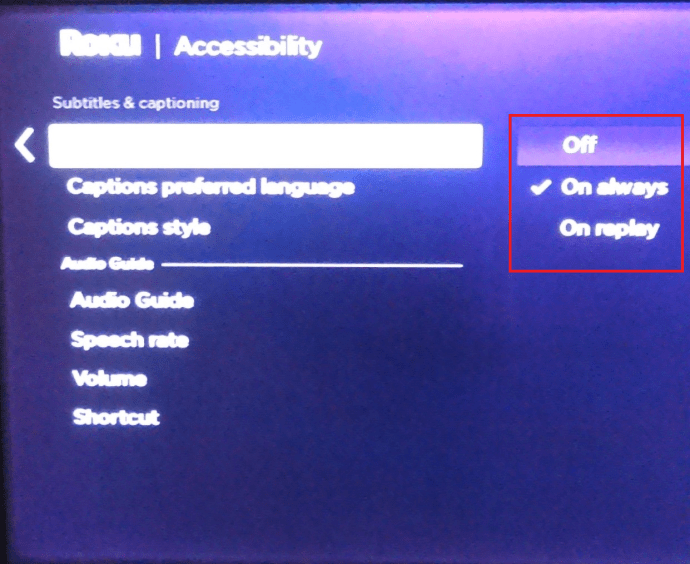Sejak awal, Disney Plus mengambil alih industri streaming. Langkah ini tidak mengejutkan, memandangkan jumlah dan ruang lingkup kandungan yang disertakan, dan semuanya datang dengan harga yang berpatutan.
![Cara Mengurus Sari Kata di Disney Plus [Semua Peranti Utama]](http://pic.onlinemekteb.com/wp-content/uploads/entertainment/2543/yhkfgbrlhh.jpg)
Dari segi penyesuaian, ada sedikit yang tidak dapat anda lakukan dengan Disney Plus. Artikel ini meneroka semua nuansa sari kata dan memberikan petua untuk menjadikannya sesuai dengan pilihan tontonan anda.
Cara Menghidupkan dan Mematikan Sari Kata Disney Plus

Mengaktifkan dan mematikan sari kata di Disney Plus sangat mudah. Bahagian berikut memberikan panduan ringkas untuk pelbagai peranti, termasuk telefon pintar dan TV Pintar.
Menguruskan Sari Kata Disney pada Peranti Firestick
- Pilih filem atau rancangan yang ingin anda tonton dan mainkan. Dengan mainkan semula, klik butang Naik di alat kawalan jauh anda untuk memunculkan ikon menu, dan pilih.
- Pilihan sari kata muncul di menu, arahkan ke sana, dan tekan butang pilihan untuk memilih antara Hidup dan Mati. Setelah selesai, anda perlu menekan butang kembali untuk keluar untuk main semula.
![Urus Sari Kata untuk Disney Plus [Semua Peranti Utama]](http://pic.onlinemekteb.com/wp-content/uploads/entertainment/2543/yhkfgbrlhh-2.jpg)
Menguruskan Sari Kata Disney pada Peranti Roku
- Sekali lagi, anda mulakan dengan memilih kandungan yang ingin anda tonton. Kemudian, terus ke halaman keterangan kandungan dan pilih Pilihan atau Audio & Sarikata. Sudah tentu, anda menavigasi menggunakan alat kawalan jauh Roku atau mengklik ikon yang sesuai melalui klien desktop atau aplikasi.
- Di dalam menu, pilih Subtitle atau Captioning Tertutup Hidup atau Mati dan tekan butang kembali untuk kembali.

Sebagai alternatif, anda boleh menguruskan sari kata untuk semua aplikasi dari menu Tetapan Roku, berikut caranya.
- Di laman utama Roku, tatal ke bawah dan pilih Tetapan.
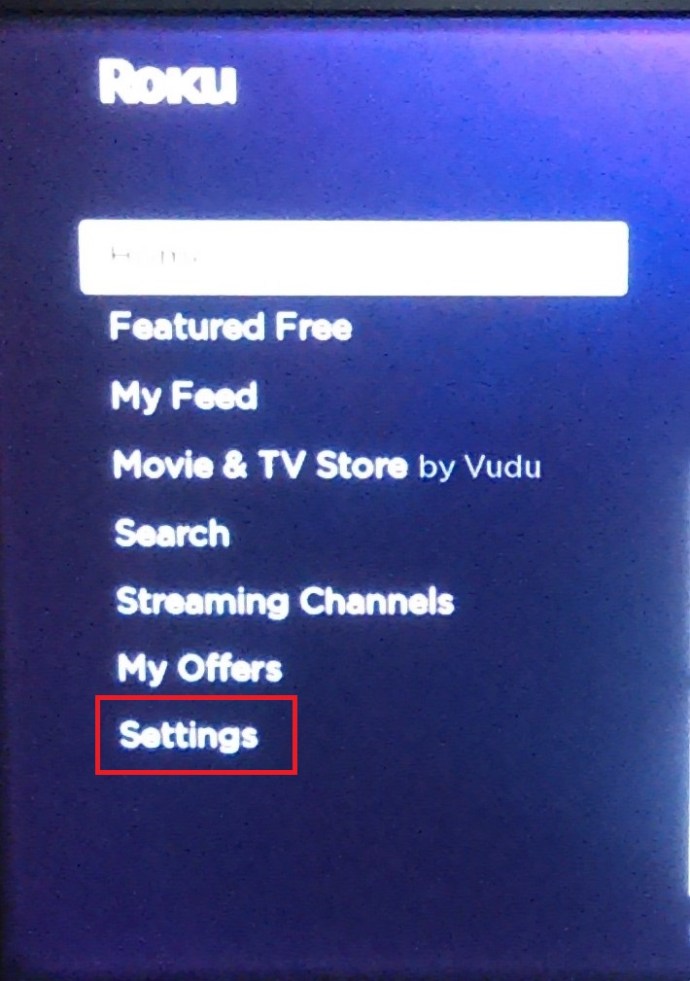
- Seterusnya, tatal ke bawah Tetapan menu dan klik pada Kebolehcapaian.
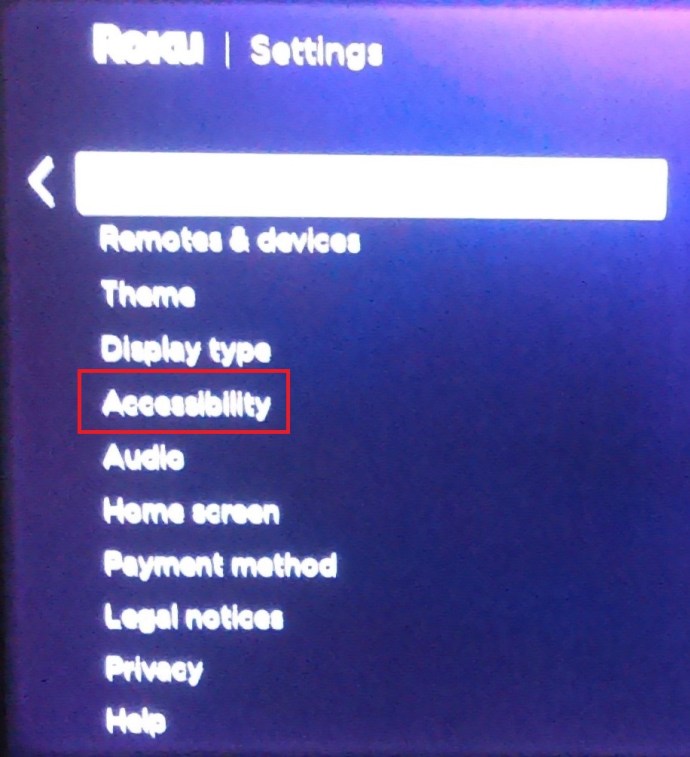
- Dari sini anda boleh memilih Mod kapsyen, Bahasa pilihan kapsyen, dan Gaya kapsyen.
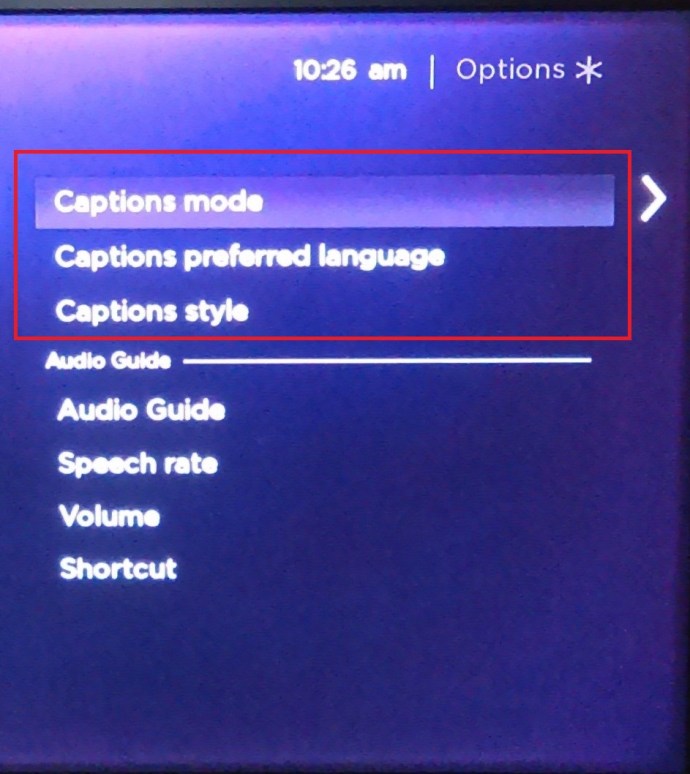
- Sebagai contoh, untuk menguruskan sari kata hanya klik Mod Kapsyen dan pilih dari Mati, Selalu, dan Pada ulangan.
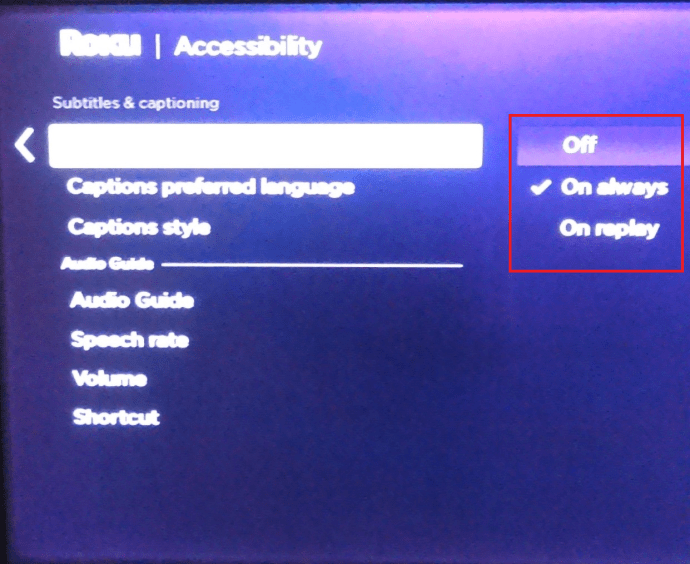
- Dua pilihan lain membolehkan anda memilih bahasa dan penampilan sari kata pilihan anda.
Terdapat beberapa pilihan untuk dipilih, mungkin memerlukan beberapa minit untuk membiasakan diri dengan menu.
Sarikata Disney di Rokus Baru - Petua Utama
- Tekan butang Atas atau Bawah pada alat kawalan jauh untuk mengakses lebih banyak menu dan pilih Audio & Sarikata di sana. Tindakan lain adalah sama, dan ini adalah cara yang lebih pantas.
Anda juga harus tahu bahawa Rokus yang lebih baru membolehkan anda mematikan sari kata semasa main semula.
Sari Kata Disney pada Android atau iPhone
- Mainkan filem atau rancangan dan ketuk pada paparan peranti. Langkah ini berlaku untuk semua peranti Android dan iOS - termasuk iPad.
- Selepas itu, pengguna Android harus melihat ikon menu di bahagian kiri skrin. Untuk pengguna iOS, terdapat pelbagai ikon di bahagian kanan atas skrin.
- Walau apa pun, anda mengetuk ikon dan memilih Pilihan sari kata dan Audio, kemudian ketik menu di bawah Sarikata untuk mematikan dan menghidupkannya.
- Tekan X di bahagian kanan atas skrin untuk kembali ke main semula.

Sari Kata Disney pada PC
Kaedah ini menganggap anda mengakses Disney Plus melalui penyemak imbas. Sekiranya demikian, perkhidmatan streaming mempunyai antara muka yang sama, tanpa mengira sistem operasi dan komputer yang anda gunakan.

Untuk mengaktifkan atau menonaktifkan sari kata, anda perlu mengklik ikon menu, yang terletak di bahagian kanan atas tetingkap utama. Proses ini membawa anda ke Audio & Sarikata menu, di mana anda juga boleh memilih bahasa pilihan.

Sekiranya anda ingin mematikan sari kata, pastikan untuk mengklik pilihan yang sesuai di bawah Sarikata.
Sari Kata Disney pada TV Pintar (Samsung, LG, Panasonic, Sony, Vizio)
Mampu memasang dan menggunakan Disney Plus secara langsung di TV Pintar anda sangat bagus, tetapi bagaimana anda menguruskan sari kata? Di bawah ini, anda akan mendapat petua untuk beberapa jenama TV Pintar yang paling popular.
Samsung
Lancarkan aplikasi Disney Plus, pilih kandungan yang ingin anda tonton, dan tekan butang putar. Sekarang, tekan anak panah ke atas dua kali untuk membuka kotak bahasa, yang terletak di bahagian kanan atas skrin, dan arahkan melalui alat kawalan jauh.

Setelah itu, tekan butang pilih dan pergi ke Audio dan Sarikata menu. Di bawah Sarikata, pilih Mati atau pilih bahasa sari kata yang ingin anda gunakan.
LG
Dapatkan alat kawalan jauh LG anda dan tekan butang Utama. Cog tetapan akan muncul di bahagian kanan atas skrin. Pilih dan teruskan ke Kebolehcapaian, kemudian pilih Sarikata.
Pastikan Sarikata bahagian diserlahkan dan kemudian pilih untuk melumpuhkan atau mengaktifkan sari kata. Tindakan ini menghidupkan sari kata untuk TV. Seterusnya, anda perlu melancarkan aplikasi untuk kandungan yang ingin anda tonton dan ulangi langkahnya.
Panasonic
Menghidupkan dan mematikan sari kata dilakukan melalui alat kawalan jauh Panasonic. Terdapat butang khusus dan dilabel STTL / IKLAN atau STTL. Kedudukan butang mungkin berbeza, tetapi biasanya di tengah-tengah alat kawalan jauh, tepat di atas Jilid dan CH rocker.

Menekan butang mungkin menghidupkan dan mematikan sari kata. Tetapi dengan beberapa model yang lebih baru, ia mengaktifkan menu sari kata dengan lebih banyak pilihan. Sekiranya anda hanya mahu melumpuhkan atau mengaktifkannya, arahkan ke bahagian yang sesuai dan buat pilihan.
Akhirnya, pastikan sari kata dalam Disney Plus diaktifkan juga.
Sony
Ambil alat kawalan jauh dan tekan butang utama, dan kemudian pilih Tetapan. Pilihan sari kata ada di bahagian bawah skrin. Untuk sebab tertentu, Sony lebih suka menggunakan ikon beg bimbit dan bukannya roda gigi standard.

Setelah masuk, pilih Persediaan Digital pilihan dan tekan butang tengah untuk mengesahkan. Navigasi ke Penyediaan Sari Kata dan tekan butang tengah sekali lagi. Anda kini boleh menetapkan pilihan sari kata untuk Smart TV dan terus melakukan perkara yang sama dengan Disney Plus.
Sekiranya anda ingin kembali ke sumber kandungan terakhir, tekan butang Laman Utama dua kali.
Vizio
Untuk mengaktifkan sari kata, tekan Menu butang pada alat kawalan jauh Vizio, biasanya terletak di atas rocker navigasi di bahagian atas peranti.

Gunakan anak panah untuk mencapai Kapsyen Tertutup pilihan dan tekan okey butang untuk mengesahkan. Di dalam menu, anda boleh menggunakan anak panah kiri dan kanan untuk menukar dan menyalakan sari kata.

The Kapsyen Tertutup menu juga mempunyai ciri Analog dan Kapsyen Tertutup Digital dan Gaya Digital. Untuk tujuan dan tujuan anda, lebih baik menyimpannya sebagai lalai.
Terdapat juga CC butang pada alat kawalan jauh, dan ia harus mengaktifkan atau menyahaktifkan sari kata dalam satu tekan. Walaupun begitu, jangan lupa untuk mengaktifkan sari kata dalam aplikasi Disney Plus itu sendiri.
Soalan Lazim Tambahan
Sekarang, sudah jelas betapa mudahnya mengaktifkan atau mematikan sari kata Disney Plus pada mana-mana peranti. Terlebih lagi, pilihan ini biasanya berfungsi tanpa gangguan. Walau bagaimanapun, terdapat beberapa pilihan khusus dan penyelesaian masalah yang harus anda ketahui.

Bolehkah Saya Menukar Bahasa Subtitle?
Jawapan cepat adalah ya, anda boleh dan anda sudah tahu bagaimana melakukannya. Apabila anda masuk ke dalam Audio & Sarikata menu, gunakan kekunci anak panah pada alat kawalan jauh anda untuk menavigasi ke kanan. Kemudian pilih bahasa pilihan dari senarai dan pastikan ia dicentang.
Sebilangan besar kandungan Disney Plus menyokong lebih daripada dua puluh bahasa sari kata yang berbeza. Walau bagaimanapun, beberapa fon dan huruf eksotik mungkin tidak tersedia.
Bagaimanapun, anda akan melihat pratonton bahasa sari kata sebaik sahaja anda membuat pilihan.
Sari Kata Terus Dikembalikan. Apa yang boleh saya lakukan?
Setelah dilumpuhkan semasa main balik, sari kata tidak boleh dimainkan. Tetapi ini tidak selalu berlaku, terutama dengan alat streaming tertentu dan TV Pintar.
Untuk mencari pelakunya, anda harus memeriksa semula tetapan dalam aplikasi. Maksudnya, pastikan sari kata Disney Plus tidak aktif. Kemudian teruskan untuk memeriksa pilihan di Roku, Firestick, atau alat streaming lain yang mungkin anda miliki.
Selepas itu, anda boleh menyambung main semula untuk menentukan sama ada sari kata sudah habis. Kadang-kadang ini tidak membantu dan anda perlu mengubah tetapan TV.
Ingatlah, mematikan sari kata pada peranti penstriman dan TV berlaku secara menyeluruh, bukan hanya kandungan tertentu. Dan aplikasi Disney Plus semestinya dapat mengatasi aplikasi tersebut untuk mengelakkan masalah yang menjengkelkan.
Bolehkah Saiz Teks Diselaraskan?
Ya, saiz teks boleh disesuaikan. Di antara Sarikata/ Kapsyen Tertutup menu, anda akan dapat mencari pelbagai ukuran teks yang dinyatakan dalam bentuk peratusan. Yang perlu anda buat ialah memilih peratusan yang diinginkan dan sari kata secara automatik akan bertambah. Tetapi ada tangkapan.
Bergantung pada peranti yang anda gunakan, teksnya mungkin kelihatan terlalu besar atau terlalu kecil. Ini adalah kejadian biasa dengan telefon pintar Android tertentu, misalnya.
Sebaliknya, jika peranti penstriman anda membolehkan anda mengubah keseluruhan ukuran teks, anda tidak perlu mengganggu tetapan Disney Plus.
Contohnya, jika anda menggunakan iPhone atau peranti Android, pergi ke Tetapan Kebolehcapaian di peranti anda. Dari sini anda boleh menyesuaikan fon, saiz, dan warna sari kata anda dalam kebanyakan kes. Perkara yang sama dapat dilakukan pada Xbox dan PS4 / 5 di bawah tetapan 'Closed Captioning'.
Bolehkah Saiz Font Diubah?
Pasti, anda boleh menukar saiz fon dengan mudah dari Disney Plus Audio & Sarikata tetapan. Bukan hanya itu tetapi menu membolehkan anda mengubah warna fon, kelegapan, dan gaya tepi.
Untuk mengakses pilihan ini, arahkan ke Audio & Sarikata dan pilih Tetapan. Pilih Ukuran Font yang anda suka di bawah tab yang sesuai dan periksa pratonton di tetingkap di bahagian atas menu.
Untuk beberapa peranti, seperti Xbox One, anda mungkin perlu menggunakan fon yang jauh lebih besar daripada yang asli.
Sari Kata Saya Tidak Disegerakkan dengan Betul. Apa yang boleh saya lakukan?
Langsung dari kelawar, ini bukan masalah biasa dengan Disney Plus. Semua kandungan mempunyai sari kata pada kecepatan bingkai yang sesuai dengan laju bingkai video. Oleh itu, mulakan semula main semula dengan cepat atau aplikasi itu sendiri biasanya menangani masalah tersebut.
Beberapa peranti penstriman mungkin juga membolehkan anda mengubah kadar bingkai secara manual, dan ini dapat menyelesaikan masalahnya buat sementara waktu. Tetapi ketika video berjalan, sari kata mungkin tidak lagi disegerakkan. Ini berlipat ganda jika anda cuba menggunakan sari kata pihak ketiga.
Semasa mengalirkan kandungan melalui peranti mudah alih, anda harus memastikan bahawa sistem operasi dan aplikasi terkini. Jika tidak, sari kata mungkin berada di belakang audio dan sebaliknya.
Streaming Binge - Sari Kata Aktif
Mengenai pengurusan sari kata, Disney Plus tidak meninggalkan batu. Aksesnya mudah, tanpa mengira peranti yang anda gunakan. Tambahan, menu penyesuaian sukar ditandingi. Satu-satunya had adalah saiz teks pada peranti terpilih.
Apa kandungan Disney Plus yang paling anda sukai? Adakah anda menghadapi masalah memuat sari kata? Kongsi pendapat anda di bahagian komen di bawah.